13 Instagram savjeta i trikova koje možete isprobati
Instagram je jedan od najvećih i najpopularnijih društvene mreže, ali se mora kontinuirano mijenjati i prilagođavati kako bi zadržao interes korisnika. Prošli su dani kada je to bila samo jednostavna mala aplikacija za dijeljenje fotografija sa starinskim filterima. Danas ima sve vrste skrivenih značajki koje nisu vidljive kroz slučajnu upotrebu. Evo 12 Instagram trikova i savjeta koje trebate znati.
1:23
Pogledajte tko vas je prestao pratiti na Instagramu
01
od 13
Automatski filtrirajte neprikladne komentare

RichVintage / Getty Images
To svi znamo trolovi volim Instagram. Pogledajte bilo koju objavu korisnika s više od 10.000 pratitelja i gotovo je zajamčeno da ćete naići na barem jedan vrlo zloban komentar.
Instagram omogućuje korisnicima da sakriju neprikladne komentare filtriranjem određenih prilagodljivih ključnih riječi. Da biste koristili ovu značajku, dodirnite svoju profil, zatim dodirnite Jelovnik (tri reda) u gornjem desnom kutu. Dodirnite Postavke > Privatnost > Komentari, zatim uključite Ručni filtar za postavljanje određenih riječi i izraza za blokiranje.
Također možete koristiti Skrivene riječi značajka za filtriranje određenih riječi, izraza i emojija iz vaših izravnih poruka. Da biste ga upotrijebili, idite na Postavke > Privatnost > Skrivene riječi a zatim odaberite Dodati na popis odrediti koje stvari označiti. Sve što sadrži izraz Skrivene riječi ići će u zasebnu mapu u vašim porukama.
02
od 13
Pauzirajte, premotajte unatrag, premotajte naprijed i preskočite priče

BlueJay / Getty Images
Uvođenje Storiesa bio je prilično snažan potez za Instagram. Kao Snapchat, trebali bi biti gotovi za nekoliko sekundi. Ako okrenete glavu ili zonu van dok gledate jedan, mogli biste propustiti sadržaj.
Srećom po tebe, ne moraš gledati priču iznova ako je propustiš. Da biste pauzirali priču, dodirnite i držite zaslon. Za premotavanje unatrag dodirnite gornji lijevi dio zaslona (ispod fotografije i korisničkog imena korisnika). Za brzo premotavanje kroz više korisničkih priča, dodirnite zaslon. Da biste preskočili priče cijelog korisnika, prijeđite prstom ulijevo.
Također možete ponovno objaviti Instagram priču vlastitoj publici.
03
od 13
Isključite priče određenih korisnika koje pratite

solidcolours / Getty Images
Ono što se tiče Instagrama je da je previše lako i primamljivo pratiti stotine (možda čak i tisuće) korisnika, što otežava pronalaženje priča vrijednih gledanja. Ali ako ne želite prestati pratiti ljude čije vas priče ne zanimaju, što možete učiniti?
Instagram vam omogućuje da isključite bilo čije priče kako se ne bi pojavljivale u vašem feedu. Da biste to učinili, dodirnite i držite oblačić Priče korisnika, a zatim odaberite Isključi zvuk.Ova radnja blijedi njihov mjehurić i gura ga do samog kraja feeda. Dođite do njihove priče i uključite zvuk u bilo kojem trenutku ako se predomislite.
04
od 13
Dopustite poruke u pričama samo od pratitelja koje pratite

Tero Vesalainen\Getty Images
Instagram prema zadanim postavkama omogućuje svim vašim sljedbenicima da odgovore na vaše priče. Ali, možete promijeniti ovu postavku ako imate vrlo popularan račun i niste zainteresirani da vas bombardira poplava poruka od gomile potpunih stranaca.
Idite na svoj profil i dodirnite Jelovnik (tri retka) > Postavke > Privatnost > Priča. Pod, ispod Dopusti odgovore na poruke, dodirnite Ljudi koje pratite. Alternativno, potpuno isključite odgovore na poruke.
05
od 13
Sakrijte svoje priče od određenih korisnika

hocusfocus/iStock/GettyImagesPlus
Ako je vaš Instagram račun javan, svatko može vidjeti vaše priče ako ode do vašeg profila i dodirne vašu fotografiju. Lako je blokirati ovaj pristup ako imate sljedbenike koje želite nije imati pristup svojim pričama.
Da biste sakrili svoje priče, idite na svoj profil i dodirnite Jelovnik (tri retka) > Postavke > Privatnost > Priča. Dodirnite Sakrij priču od, a zatim odaberite određene osobe od kojih želite sakriti svoju priču.
06
od 13
Koristite Boomerang ili Layout u svojoj Instagram priči

Boomerang, koja je Instagram aplikacija, omogućuje vam stvaranje a Post nalik GIF-u kratkim, suptilnim pokretima (ali bez zvuka). Izgled vam omogućuje kombiniranje nekoliko fotografija kao kolaža u jedan post.
Ako imate Boomerang ili Layout na svom telefonu, pristupite im iz Instagrama. Dodirnite Dodaj objavu (znak plus), zatim dodirnite Priča na donjem izborniku. Dodirnite Bumerang ili Izgled, a zatim izradite svoj Boomerang ili Layout. Dodirnite Pošalji na, zatim, pored Tvoja priča, dodirnite Udio.
07
od 13
Razvrstajte svoje filtere da stavite svoje omiljene na prvo mjesto
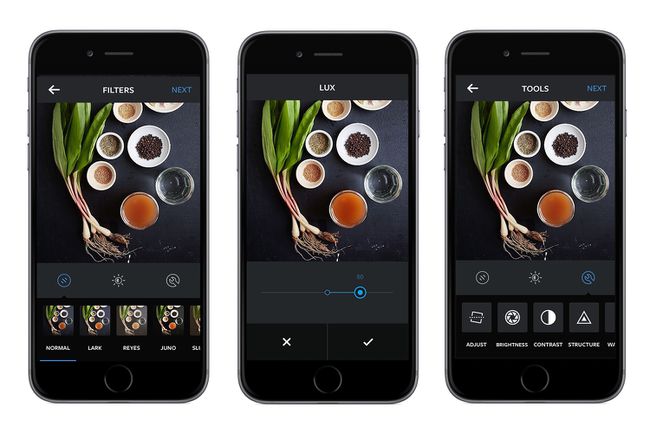
Instagram ima mnogo različitih filtera za odabir. Mnogi korisnici imaju tendenciju da daju prednost samo paru, a može biti teško proći kroz sve njih kako bi pronašli svog favorita kada ste u žurbi da nešto objavite. Lako je razvrstati svoje filtre tako da su oni koje najviše koristite odmah na početku.
U okviru filtra dodirnite i držite filtar da biste ga povukli na početak popisa. Dodirnite i držite bilo koji filtar da ga premjestite i personalizirate svoj popis sa svim svojim omiljenim lako dostupnima.
08
od 13
Uključite obavijesti o objavama za objave određenih korisnika

Možda ćete propustiti objave nekih od vaših omiljenih ljudi ako pratite previše Instagram računa. Lako je postaviti obavijest kada određeni račun objavi kako biste je mogli vidjeti što je prije moguće.
Da biste uključili obavijesti o objavama, dodirnite tri točke koji se pojavljuju u gornjem desnom kutu objave bilo kojeg korisnika ili na njegovom profilu i odaberite Uključite obavijesti o objavama. Možete ih ponovo isključiti kad god želite.
09
od 13
Podijelite objavu izravnim porukama s jednim ili više korisnika

Kada je u pitanju obavijestiti svoje prijatelje o objavi drugog korisnika, opći trend je da označite ih u komentaru. Prijatelj prima obavijest da je označen u objavi kako bi je mogao provjeriti.
Problem s ovim je što prijatelji koji primaju puno lajkova i komentara i prate možda neće vidjeti da ste ih označili u komentarima objave koju želite da vide. Bolji način da s njima podijelite tuđu objavu je by izravne poruke njih s tim.
Za slanje objave putem izravne poruke, dodirnite gumb sa strelicom ispod bilo koje objave, a zatim odaberite kome ga želite poslati.
10
od 13
Prijeđite s osobnog profila na poslovni profil

Kao Facebook stranice, Instagram sada ima profile za tvrtke na kojima se možete plasirati svojoj publici i surađivati s njom. Ako već koristite redoviti Instagram profil za oglašavanje svoje tvrtke ili organizacije, ne morate kreirati potpuno novi račun. Umjesto toga, promijenite ga u poslovni račun.
Dodirnite svoje profil, zatim dodirnite Jelovnik (tri retka) > Postavke > Račun. Pomaknite se prema dolje i dodirnite Promijenite vrstu računa a zatim slijedite upute.
11
od 13
Pogledajte sažetak postova koji su vam se prethodno svidjeli

Jedna od glavnih interaktivnih značajki Instagrama je, naravno, tipka srca. Dodirnite to srce (ili dvaput dodirnite objavu) da biste posteru obavijestili da vam se sviđa. Ali što ako se želite vratiti na određeni post koji vam se prethodno svidio, a ne možete se sjetiti gdje ga pronaći?
Da biste vidjeli koji su vam postovi svidjeli, idite na svoju profil > Jelovnik (tri retka) > Postavke > Račun. Dodirnite Postovi koji su vam se svidjeli, zatim se pomičite kako biste pronašli post koji ste tražili.
Od svibnja 2021., korisnici Instagrama mogu sakriti sve lajkove na svom feedu ili mogu sakriti lajkove na pojedinačnoj objavi koju objave. Sakrijte lajkove tako što ćete otići na Objave odjeljak Postavke. Dodirnite na Više ikona (tri okomite točke) unutar posta i odaberite Sakrij kao grof da onemogućite lajkove samo za tu objavu.
12
od 13
Uvećajte objavu za bliži pogled

Instagram je prvenstveno namijenjen mobilnim uređajima, a ponekad ti mali ekrani stvarno ne odaju pravdu fotografijama i videima. Tome služi značajka zumiranja. Samo uštipnite kažiprst i palac na području objave koje želite zumirati i razdvojite ih na zaslonu.
To možete učiniti i za zumiranje Boomerang postova i videozapisa.
13
od 13
Podijelite tweet u svojoj Instagram priči

Ovaj savjet vrijedi samo za korisnike iOS-a. Ako ste na Twitteru i pronađete tweet koji vam se stvarno sviđa, lako ga možete podijeliti u svojoj Instagram priči. Samo dodirnite tweet, a zatim dodirnite Udio ikona i odaberite Instagram priče. Tvit će se pojaviti na vašoj Instagram priči baš kao fotografija.
